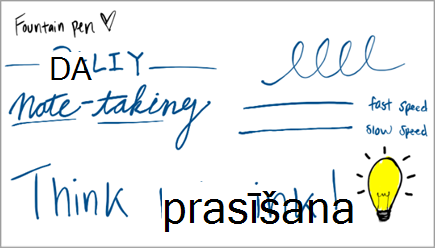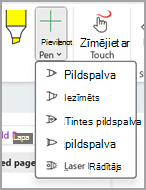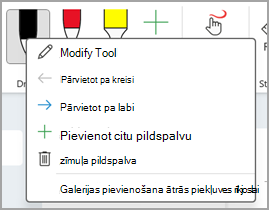Piezīme.: Šis līdzeklis pašlaik ir pieejams tikai Windows platformā programmā OneNote.
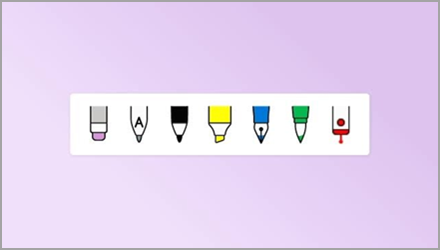
Radošas izpausmes ar jaunajiem pildspalvas rīkiem
Fountain Pen allows users to make tiener lines and detail lettering. Varat izmantot ātrumu un spiedienu, lai kontrolētu rakstīšanas biezumu.
Otas pildspalva ir virziena bultiņa, kas ļauj lietotājiem ar minimālu piepūli izveidot mākslinieciskus burtus. Izmantojot otu pildspalvu, biezums tiek atjaunināts automātiski ar līnijas virzienu.
Kā tas darbojas
-
Tintes pildspalva un otas pildspalva tiek automātiski pievienota jūsu zīmēšanas cilnei. Ja tā nav, varat pievienot pildspalvu, atlasot Pievienot pildspalvu.
-
Kad pildspalva ir pievienota cilnei Zīmēšana, izmēģiniet dažādus pildspalvas biezumus un krāsas. Varat definēt pildspalvas ar tinti paleti, atlasot Citas krāsas vai izmantojot pipetes rīku.
Padoms.: Ar peles labo pogu noklikšķiniet uz atlasītās pildspalvas, lai atvērtu pildspalvas izvēlni, kur varat dzēst jebkuru pildspalvu, un pēc tam izmantot pildspalvas pievienošanas pogu jaunai pildspalvai.